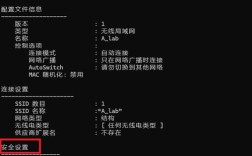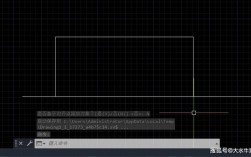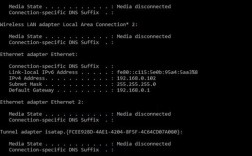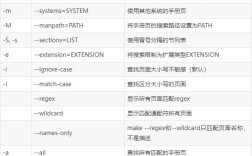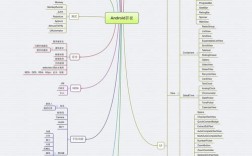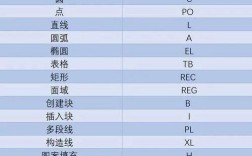在小米手机上查看设备配置信息,用户可以通过多种方式实现,包括系统内置设置、第三方应用以及命令行工具(需开发者权限),以下是详细操作方法和注意事项,帮助用户全面了解设备硬件及软件参数。
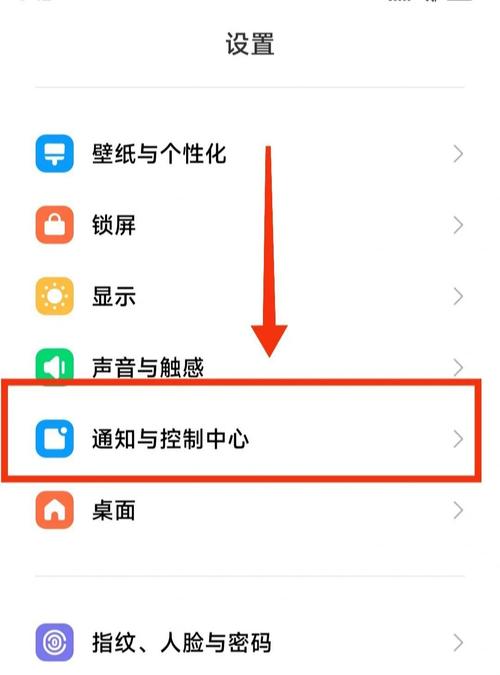
通过系统设置查看基础配置
-
路径与步骤
打开手机的“设置”应用,下滑至“我的设备”或“关于手机”选项,点击进入即可查看大部分基础信息,包括:- 设备型号:如“Redmi K40”、“小米13”等。
- Android版本:如“Android 13”。
- MIUI版本:如“MIUI 14 V14.0.1”。
- 内核版本:显示Linux内核版本号。
- 基带版本:涉及网络支持的调制解调器版本。
- RAM/ROM信息:部分系统会直接显示运行内存和存储容量(如“8GB RAM + 128GB ROM”)。
-
扩展信息获取
在“关于手机”页面,连续点击“MIUI版本”7次可开启“开发者选项”,之后在“设置-更多设置-开发者选项”中可查看更详细的硬件信息,如OpenGL ES版本、Vulkan支持情况等。
使用第三方应用查看完整配置
对于需要更全面配置信息的用户,可借助第三方工具,以下为常用应用对比:
| 应用名称 | 特点 | 是否需Root |
|---|---|---|
| CPU-Z | 支持查看CPU、GPU、传感器等详细信息,界面简洁,适合小白用户 | 否 |
| AIDA64 | 专业级硬件检测工具,提供电池健康度、内存速度等深度数据 | 否(部分功能需Root) |
| DevCheck | 实时监控硬件状态,支持传感器数据记录和导出 | 否 |
操作示例:
以“CPU-Z”为例,下载安装后打开即可看到:
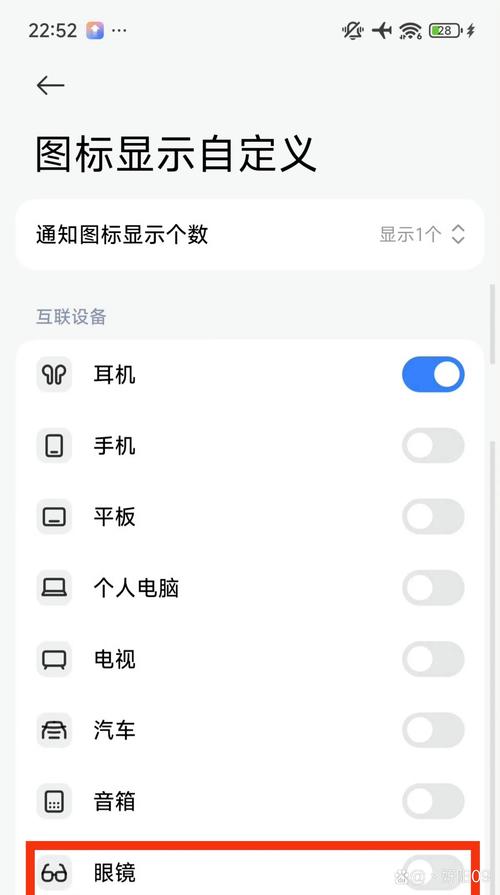
- CPU页签:显示处理器型号(如“骁龙8 Gen 1”)、核心数量、频率范围。
- SOC页签:集成GPU型号(如“Adreno 730”)、内存类型(如“LPDDR5”)。
- Battery页签:电池容量、电压、温度等实时数据。
通过ADB命令行查看配置(需开发者模式)
对于高级用户,可通过Android调试桥(ADB)命令获取更底层的配置信息,步骤如下:
- 启用USB调试:在“开发者选项”中开启“USB调试”模式。
- 连接电脑:使用USB线连接手机与电脑,确保已安装ADB驱动。
- 执行命令:
- 查看CPU信息:
adb shell cat /proc/cpuinfo
- 查看内存信息:
adb shell cat /proc/meminfo
- 查看存储信息:
adb shell df -h
- 查看GPU信息:
adb shell dumpsys gpu
- 查看CPU信息:
注意事项:
- ADB命令需在电脑端操作,建议使用Windows命令提示符或macOS终端。
- 部分命令可能需要Root权限才能获取完整数据。
MIUI专属功能:手机分身与备份配置
在“设置-小米账号-云服务”中,用户可查看已备份的设备配置信息,包括应用列表、系统设置等,便于在新设备上快速恢复,通过“手机分身”功能可独立运行另一套系统环境,适合测试不同配置场景。
相关问答FAQs
Q1:为什么系统设置中不显示详细的硬件参数?
A1:小米手机系统设置仅展示基础配置信息,如需查看CPU型号、GPU架构等详细参数,需借助第三方工具(如CPU-Z)或ADB命令,这是由于系统界面设计偏向简洁,避免普通用户被复杂数据干扰。
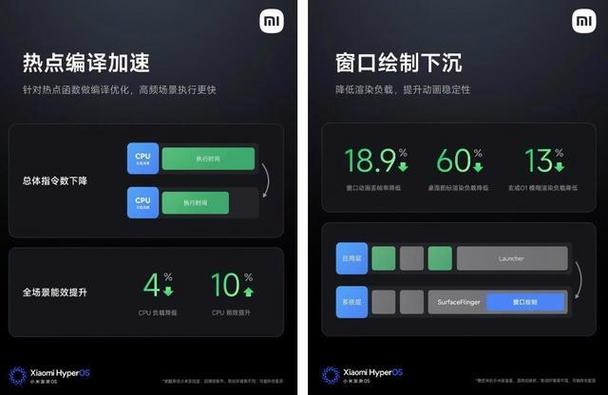
Q2:通过ADB查看配置是否安全?会损坏手机吗?
A2:正常使用ADB命令是安全的,这些命令仅读取系统信息,不会修改硬件或系统文件,但需注意避免执行未知的危险命令(如rm -rf),同时确保从官方渠道下载ADB工具,防止恶意软件入侵。